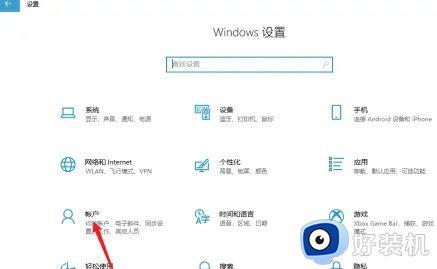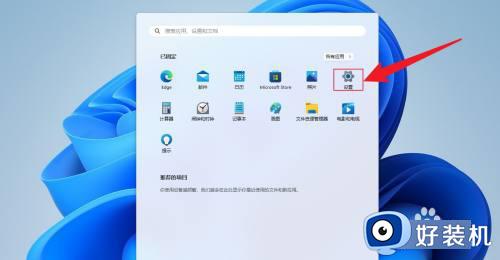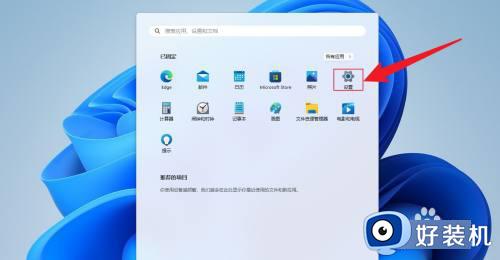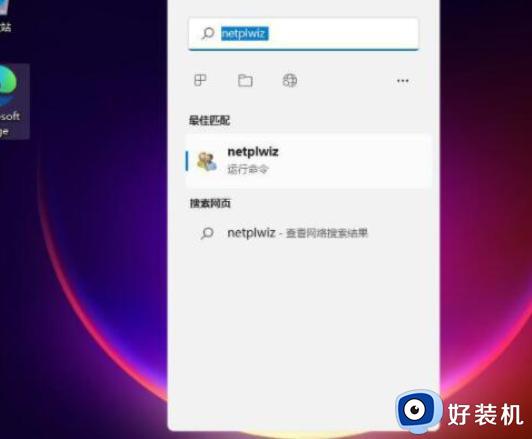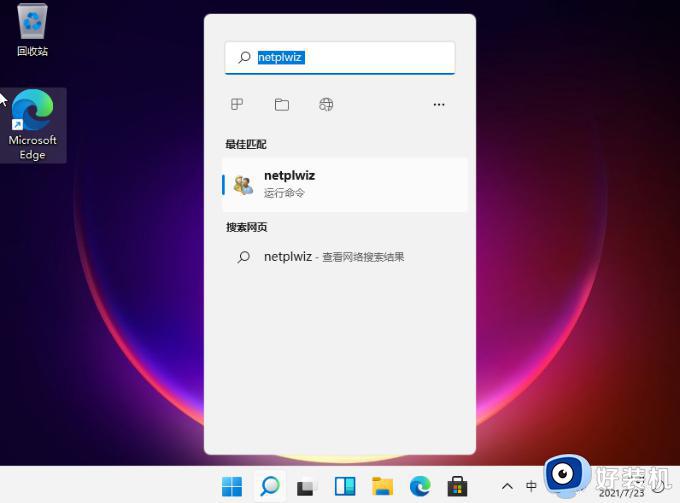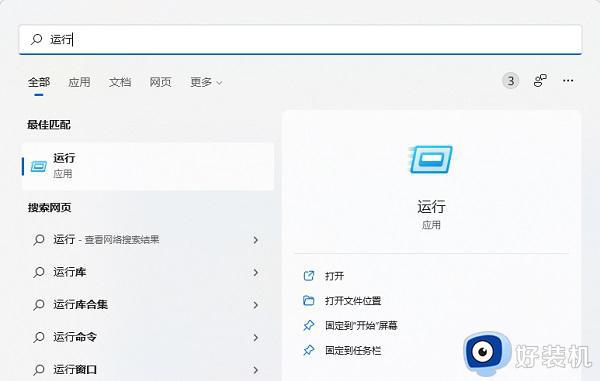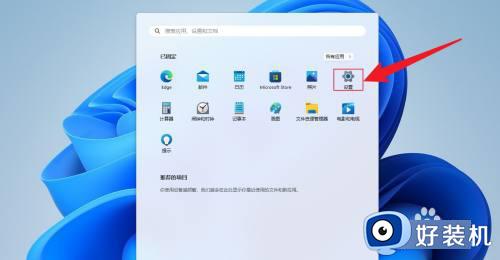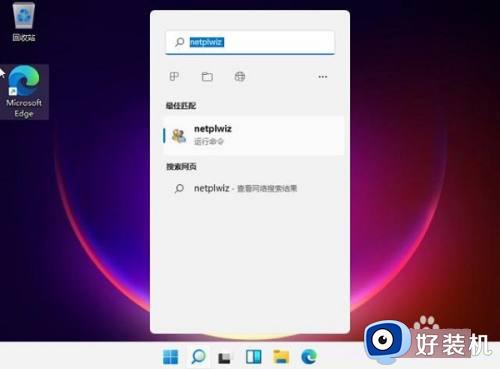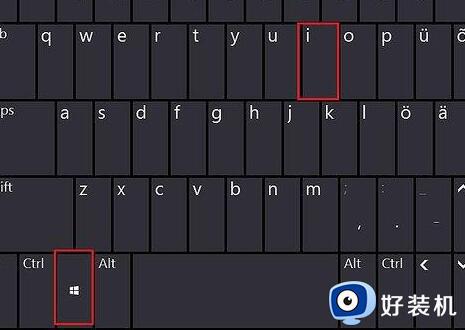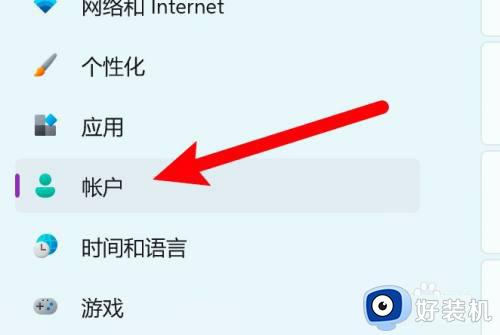windows11开机密码怎么关闭 win11电脑开机密码怎么取消
时间:2023-08-12 14:20:00作者:huige
相信有很多windows11系统用户都喜欢给电脑设置开机密码吧,虽然可以更好的保护电脑安全,但是每次开机都要输入密码也是有点麻烦的,所以很多人使用一段时间后就会将其关闭了,只是还有一小部分用户不知道windows11开机密码怎么关闭,带着此问题,今天就由笔者给大家详细介绍一下win11电脑开机密码的详细取消方法。
方法如下:
1、在电脑中,点击打开设置。
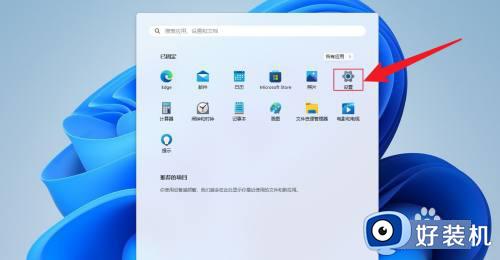
2、点击账户,点击登录选项。
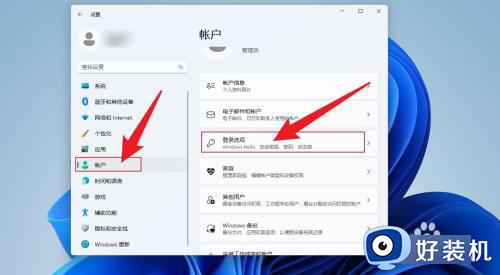
3、点击密码,点击更改。
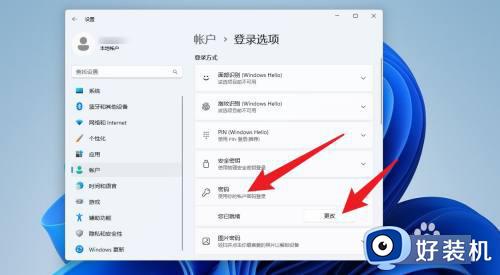
4、输入当前密码,点击下一页。
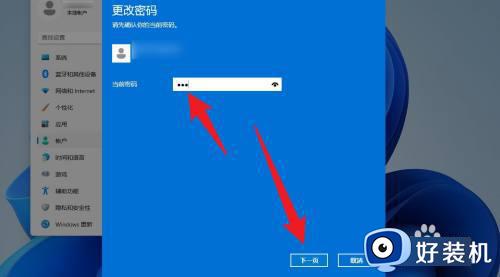
5、在打开的界面中,直接点击下一页。
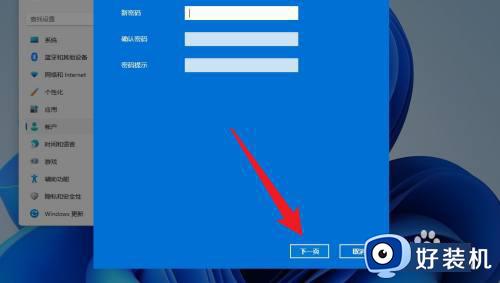
6、点击完成,就会取消开机密码。
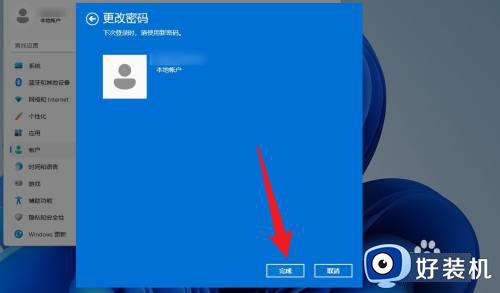
上述给大家介绍的就是win11电脑开机密码怎么取消的详细内容,如果你也想取消的话,就可以学习上述方法步骤来取消就可以了。